Microsoft Teams는 Skype, Zoom, Google Meet 등의 서비스와 유사하게 Microsoft에서 제공하는 서비스입니다. 이 앱은 온라인 회의뿐만 아니라 여러 구성원을 위한 공간을 제공하는 데 사용됩니다. 결과적으로 팀원들이 서로의 진행 상황을 인지할 수 있는 서비스를 제공합니다. MS Teams 사용자가 보고하는 가장 일반적인 문제는 여러 인스턴스를 실행할 수 있는 가용성 부족입니다. 대부분의 경우 업계의 사람들은 업무와 개인 용도에 대해 여러 계정을 가지고 있습니다. 그러나 현재 MS Teams의 구조에서는 이러한 계정 간의 원활한 전환을 허용하지 않습니다. 결과적으로 사용자는 한 계정에서 로그아웃했다가 다른 계정으로 로그인해야 하므로 불가능합니다.

여기에 제공된 솔루션은 시도하고 승인한 사용자의 것입니다. 이 문제와 관련하여 Microsoft 개발 팀의 메시지는 MS Teams에 여러 계정을 허용하는 작업이 진행 중이라는 것입니다.
Teams Windows 애플리케이션용 다중 인스턴스를 실행하는 스크립트
이것은 인터넷에서 쉽게 구할 수 있는 스크립트입니다. MS Teams는 여러 인스턴스를 허용하지 않으므로 이것이 해결 방법입니다. 그러나 실행하려는 모든 인스턴스에 대해 이 스크립트를 실행해야 하므로 영구적인 수정 사항은 아닙니다. 반대로 이것은 잘 작동하고 작업을 완료하는 솔루션 중 하나입니다. 이 스크립트를 실행하려면
- 먼저 이 텍스트를 텍스트 파일로 복사합니다.
@ECHO OFF REM Uses the file name as the profile name SET MSTEAMS_PROFILE=%~n0 ECHO - Using profile "%MSTEAMS_PROFILE%" SET "OLD_USERPROFILE=%USERPROFILE%" SET "USERPROFILE=%LOCALAPPDATA%\Microsoft\Teams\CustomProfiles%MSTEAMS_PROFILE%" ECHO - Launching MS Teams with profile %MSTEAMS_PROFILE% cd "%OLD_USERPROFILE%\AppData\Local\Microsoft\Teams" "%OLD_USERPROFILE%\AppData\Local\Microsoft\Teams\Update.exe" --processStart "Teams.exe"

- 둘째, 파일을 “*.cmd”로 저장합니다. . 이를 위해 파일 형식을 "모든 파일"로 설정하고 파일 이름을 .cmd 로 저장합니다. 확대.

- 그런 다음 스크립트를 실행하여 MS Teams 클라이언트의 새 인스턴스를 시작합니다.
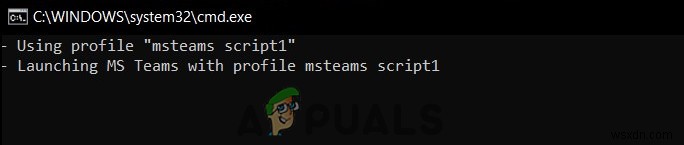
- 클라이언트는 원래 로그인한 이메일로 실행됩니다.

- 마지막으로 MS Teams를 사용할 다른 이메일로 로그인해야 합니다.
- 사용하려는 인스턴스 수만큼 스크립트의 이름을 변경하고 실행합니다.
웹 브라우저에서 여러 인스턴스 실행
이 솔루션은 Teams 웹 앱을 사용하려는 사람들을 위한 것입니다. Teams 앱의 웹 앱 디자인은 가장 역동적이지 않으며 많은 사람들이 사용하지 않습니다. 어쨌든 이 솔루션은 MS Teams의 웹 응용 프로그램을 사용하려고 합니다. 그러나 MS Teams의 다중 인스턴스는 허용되지 않으므로 브라우저의 다중 인스턴스를 생성하거나 다른 브라우저를 사용하거나 브라우저의 개인 모드 또는 시크릿 모드를 사용해야 합니다. 다음은 이 솔루션에 대한 다양한 단계입니다. 다른 브라우저의 경우 이 링크를 방문하세요. 이 문서에서는 Google 크롬을 예로 들 수 있는 단계를 제공합니다.
브라우저에서 여러 인스턴스를 실행하는 경우
- Chrome 탐색 메뉴에서 프로필 사진을 클릭하고 추가를 클릭합니다. .

- 이름을 입력하고 아바타를 선택합니다. 그런 다음 추가를 클릭합니다. . 이 사용자의 바탕 화면 바로 가기 만들기 옵션이 체크되어 있습니다.

- 그러면 Chrome에서 완전히 새로운 인스턴스를 실행하고 새 계정으로 로그인할 수 있습니다.
- 이 단계는 여러 계정에 대해 반복할 수 있습니다.
계속해서 다른 브라우저에서 여러 계정을 사용할 수도 있습니다. 또한 다른 방법은 시크릿 모드에서 다른 계정으로 로그인을 실행하는 것입니다. 그러나 여러 개의 시크릿 창을 열고 닫아야 합니다.
동일한 컴퓨터, 즉 가족 PC에 여러 사용자가 있는 경우 이전 단계가 번거로울 수 있습니다. 이를 위해 가장 좋은 방법은 MS Teams 클라이언트와 웹 앱을 별도로 유지하는 것입니다. 원래 계정을 그대로 유지하면서 웹 브라우저에서 다른 계정에 로그인할 수 있습니다.
